Migrieren Sie Daten von Oracle zu IBM DB2
Diese Anleitung zeigt Ihnen, wie Sie Daten von Oracle zu IBM DB2 in wenigen einfachen Schritten mit ESF-Datenbankmigrations-Toolkit migrieren. Vereinfachen Sie komplexe Migrationsaufgaben und sparen Sie wertvolle Zeit mit unserem optimierten Ansatz.
Oracle vs. IBM DB2:
- Oracle ist ein führendes multinationales Computer-Technologieunternehmen, das sich auf Datenbankmanagementsysteme spezialisiert hat. Bekannt für seine robusten und skalierbaren Datenbanklösungen bietet Oracle eine umfassende Produktpalette, die Datenbanktechnologien, Cloud-Anwendungen und Unternehmenssoftware umfasst. Mit einer globalen Präsenz und einem Ruf für Innovation bedient Oracle verschiedene Branchen, darunter Finanzwesen, Gesundheitswesen, Einzelhandel und Fertigung, und ermöglicht es Organisationen, ihre Daten effizient zu verwalten, zu sichern und zu analysieren, um den Geschäftserfolg voranzutreiben.
- IBM DB2 ist ein leistungsstarkes relationales Datenbankmanagementsystem (RDBMS), das von IBM entwickelt wurde und darauf ausgelegt ist, große Datenmengen zu verarbeiten und komplexe Transaktionen zu unterstützen. Es bietet robuste Funktionen für Datenmanagement, Sicherheit und Skalierbarkeit, was es für Unternehmen jeder Größe geeignet macht. DB2 ist bekannt für seine Effizienz bei der Verarbeitung von SQL-Abfragen, seine fortschrittlichen Analysefähigkeiten und seine Integration mit verschiedenen Plattformen, einschließlich Cloud-Umgebungen. Es unterstützt eine Vielzahl von Betriebssystemen wie Windows, UNIX und Linux und bietet Tools für die Automatisierung, Optimierung und Verwaltung von Datenbanken.
Voraussetzungen:
Erforderliche Software:
DMToolkit_x64.zip
(63.6 MiB)64-bit-Windows-Anwendung für ESF-Datenbankmigrations-Toolkit 12.2.08 (2025-07-11).
(md5: e93a0ef57622bfd8ee77d6aa6e38c13b)DMToolkit_win32.zip
(58.8 MiB)32-bit-Windows-Anwendung für ESF-Datenbankmigrations-Toolkit 12.2.08 (2025-07-11).
(md5: bd34cb7f73c88c6d0c7a44069ad756d6)Unterstützte Systeme:
- Windows 7 oder höher.
- Oracle 11g oder höher.
- IBM DB2 9.x oder höher.
Schritt-für-Schritt-Assistent:
-
Oracle-Datenquelle konfigurieren
- Im Dialogfeld "Datenquelle auswählen":
- Wählen Sie "Oracle"
- Serverdetails eingeben:
- Servername: localhost (Standard)
- Port: 1521 (Standard)
- Authentifizierung angeben:
- Benutzername: system (Standard)
- Zugehöriges Passwort
- Anmeldemethode auswählen:
- Wählen Sie aus: SID, Service_Name oder TNS
- Datenbankspezifikation:
- Für SID/Service_Name: Geben Sie den Wert im Feld Datenbank ein
- Für TNS: Lassen Sie das Feld Datenbank leer
- Schemakonfiguration:
- Geben Sie den Schemanamen ein (Standard: Benutzername)
- Optional: Klicken Sie auf Aktualisieren, um verfügbare Schemas anzuzeigen
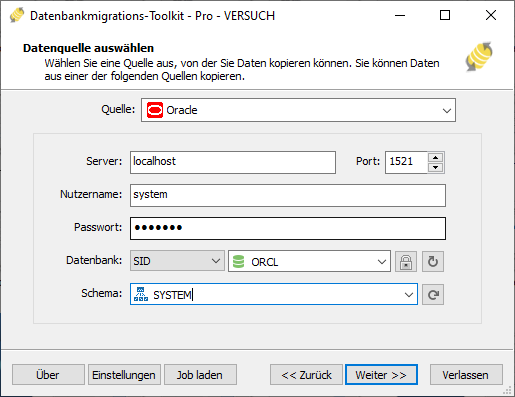
Abb. 1: Konfiguration der Oracle-Datenquelle - Im Dialogfeld "Datenquelle auswählen":
-
IBM DB2-Datenquelle konfigurieren
- Im Dialogfeld "Ziel auswählen":
- Wählen Sie "IBM DB2" aus
- Geben Sie die Server-Verbindungsdetails ein:
- Servername:
localhost(Standard) - Port:
50000(Standard)
- Servername:
- Geben Sie die Authentifizierungsdaten an:
- Benutzername:
db2admin(Standard) - Passwort
- Benutzername:
- Im Feld Datenbank:
- Geben Sie den Namen der Quell-DB2-Datenbank ein
- Schemauswahl:
- Klicken Sie auf die Schaltfläche Aktualisieren, um die verfügbaren Schemata zu laden
- Wählen Sie das Ziel-Schema aus der Liste aus
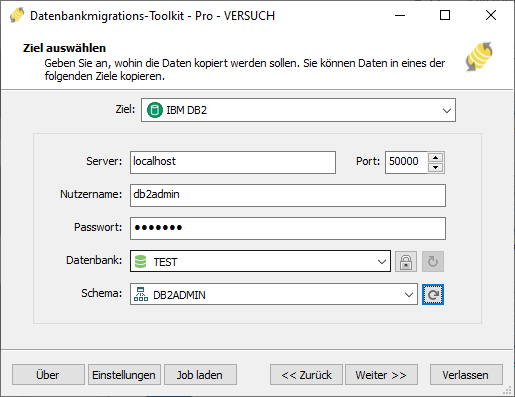
Abb. 2: Konfiguration der IBM DB2-Datenquelle - Im Dialogfeld "Ziel auswählen":
-
Im Dialog "Quelltabellen und -sichten auswählen"
-
Migrationsobjekte auswählen: Wählen Sie Tabellen oder Sichten für die Migration aus.

Abb. 3: Tabellen und Sichten auswählen -
Tabellenstruktur ändern: Klicken Sie auf die Auslassungspunkte (...), um Tabellenoptionen und Schemaanpassungen aufzurufen.

Abb. 4: Transformation durchführen -
Feldzuordnung konfigurieren: In den Feldzuordnungsoptionen:
- Ziel-Felder anpassen (Name, Datentyp, Standardwert, Kommentare)
- Datenübertragungsmethode auswählen:
- Tabelle überschreiben (vorhandene Daten ersetzen)
- Daten leeren (vor dem Einfügen abschneiden)
- Daten anhängen (zu vorhandenen Daten hinzufügen)
- Tabelle überspringen (vom Transfer ausschließen)
- Datenfilter vor der Übertragung anwenden
-
Migrationsobjekte auswählen: Wählen Sie Tabellen oder Sichten für die Migration aus.
-
Ausführungsdialog
-
Migration starten: Klicken Sie auf "Submit", um den automatisierten Datentransfer von Oracle zu IBM DB2 zu starten.

Abb. 5: Migration ausführen - Fortschritt überwachen: Klicken Sie auf "Browse Log", um den Migrationsfortschritt in Echtzeit zu verfolgen, einschließlich Details zur Problembehebung.
-
Konfiguration speichern: Klicken Sie auf "Save as job", um die Einstellungen zu speichern für:
- Schnelles erneutes Laden von Migrationsaufträgen
- Befehlszeilenausführung (verwenden Sie:
dmtc.exe --helpfür Parameteroptionen)
-
Migration starten: Klicken Sie auf "Submit", um den automatisierten Datentransfer von Oracle zu IBM DB2 zu starten.
-
Fertig!
Nach Abschluss der Migration erstellt das Toolkit einen umfassenden Bericht zur Überprüfung der Migrationsgenauigkeit. Sie können den Fortschritt verfolgen, während der automatisierte Prozess effizient abläuft. Bei Fragen oder Feedback kontaktieren Sie uns – unser Team steht bereit, um Ihnen zu helfen.